- 8 Haz 2024
- 8,510
- 4,325
- 3,424
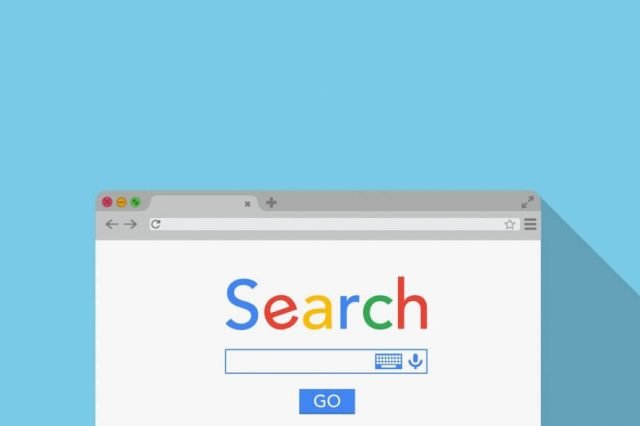
Google Chrome, şu anda dünyanın en popüler web tarayıcılarından biridir. Hızlı, verimli, kapsamlı eklenti desteğine ve çok daha fazlasına sahiptir.
Bununla birlikte, hala yazılımdır ve yazılım her zaman hatalar ve sorunlarla birlikte gelebilir.
Google Chrome durumunda, bazı kullanıcılar araç çubuklarının kaybolduğunu bildirdi.
Bir kullanıcı, araç çubuğuna erişmeden Chrome’da yapabileceği pek bir şey olmadığı için bu sorun oldukça ciddi.
Bu nedenle, bu sorunla ilgili tüm olası düzeltmeleri sağlayabilmemiz için bu derinlemesine makaleyi oluşturduk.
Chrome araç çubuğumun tekrar gösterilmesini nasıl sağlayabilirim?
1. Bir virüs taraması çalıştırın
Bazı nadir durumlarda, eksik araç çubuğu PC’nize kötü amaçlı yazılım bulaştığı anlamına da gelebilir. Bu nedenle, iyi bir antivirüs programı kullanarak bir virüs taraması çalıştırmak eksik araç çubuğu sorununuzu çözebilir.
2. Chrome’un tam ekran modunu açıp kapatın
Chrome normal pencereli modda kullanılabilir veya tam ekran modunda kullanılabilir. Ancak, tam ekran modu, sahip olduğunuz PC türüne bağlı olarak araç çubuğunun kaybolmasına neden olabilir.
F11 tuşuna basarak tam ekran modunu açıp kapatabilirsiniz.
3. Uzantı araç çubuklarını etkinleştirin
Google Chrome’u başlat
Menü düğmesine basın
3 dikey noktaya benziyor
Daha Fazla Araç Seçin
Uzantıları tıklaynız.
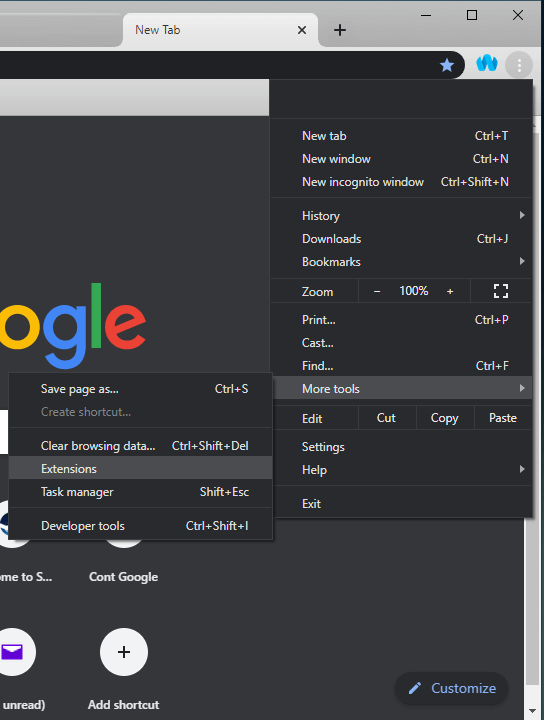
Bu, Chrome istemcinizde tüm uzantıların yüklü olduğu bir menü açar
Araç çubuğu uzantısını bulun
Yanındaki kaydırıcıya basarak araç çubuğunu etkinleştirin
Gizli modda İzin Ver’e de basın
4. Yer işareti çubuğunuzu etkinleştirin
Google Chrome’u başlat
Menü simgesini tıklayın
Yer İşaretlerini Seçin
Yer işaretleri çubuğunu göster’i tıklayın
Ayrıca, bu Ctrl + Üst Karakter + B ile de yapılabilir
5. Google Chrome’u yeniden yükleyin
Yukarıda belirtilen çözümlerin hiçbiri eksik araç çubuğu sorununu çözemezse,
Google Chrome’u tamamen yeniden yüklemeyi de düşünmelisiniz.
Bu yapıldıktan sonra, artık sorun yaşamamalısınız.





